Ondervragen
Probleem: hoe installeer ik Miracast en los ik de problemen op?
Hallo, ik wilde een nieuw tv-programma op mijn tv kijken, maar wanneer ik de Miracast-functie probeer te openen, staat er: "Het apparaat ondersteunt geen Miracast, dus je kunt het niet draadloos projecteren.” Is er iets mis met mijn pc, of is het een ander probleem dat dit veroorzaakt? fout? Ik zou het op prijs stellen als u mij enkele oplossingen voor dit probleem zou kunnen bieden.
Opgelost antwoord
Miracast is een technologiestandaard die in 2012 door de Wi-Fi Alliance is gepatenteerd en waarmee verschillende inhoud van het ene scherm naar het andere en kan worden gebruikt op monitoren, tv's, projectoren, enz fabrikant. Deze functie is met name handig in de bedrijfs- of onderwijssector, omdat het gemakkelijke toegang biedt tot het weergeven van presentaties. Inderdaad, de Miracast-verbindingen worden ook door veel gewone gebruikers gebruikt, omdat het hen in staat stelt gemakkelijk toegang te krijgen tot inhoud zoals tv-programma's, films en andere media via een ander apparaat.
Om Miracast goed te laten werken, moeten beide aangesloten apparaten zijn ingeschakeld met de technologie, of anders en fout "Het apparaat ondersteunt Miracast niet, dus je kunt het niet draadloos projecteren" zal zijn weergegeven. Gelukkig kunnen Windows-computers worden uitgerust met een externe adapter om dit probleem op te lossen.
De voordelen van Miracast zijn ongelooflijk, omdat er geen bestaand netwerk voor nodig is. In plaats daarvan gebruikt het een directe verbinding tussen een apparaat en een scherm met behulp van peer-to-peer[1] verbinding, die in wezen werkt als zijn eigen wifi. Als gevolg hiervan maakt het bijzonder zwaar mediaverkeer tussen apparaten mogelijk zonder gebruik te maken van bandbreedte, wat vooral handig is in commerciële omgevingen, waar veel pc's dezelfde wifi gebruiken, waardoor de snelheid afneemt.
Door geen gebruik te maken van de bandbreedte of het netwerk, dient Miracast ook als een draadloze uitbreiding van de pc, wat betekent dat gebruikers muizen of toetsenborden kunnen gebruiken om het beeldscherm gemakkelijker te bedienen.

Ondanks dat het een handige functie heeft en een extra beschermingslaag biedt als het gaat om: cyberaanvallen, mislukt Miracast soms en veel gebruikers meldden dat ze de voorzien zijn van. Hoewel apparaten in sommige gevallen eenvoudigweg niet zijn uitgerust met Miracast-technologie, liggen de problemen vaak in apparaatinstellingen of zelfs stuurprogramma's[2] op de pc.
Daarom, als u tegenkomt: "Het apparaat ondersteunt Miracast niet, dus u kunt het niet draadloos projecteren." fout op uw apparaat, zijn er verschillende manieren waarop u dit kunt oplossen. Houd er echter rekening mee dat verschillende fouten en sommige functies van de pc mogelijk niet werken vanwege malware[3] infecties – daarom raden we u ten zeerste aan om de machine eerst te scannen met antivirussoftware. In het geval dat uw pc na het verwijderen van malware nog steeds fouten en verschillende problemen vertoont, kunt u deze oplossen met software zoals: ReimageMac-wasmachine X9.
En volg nu de onderstaande stappen om Miracast-problemen op uw Windows-pc op te lossen.
Stap 1. Zorg ervoor dat Miracast correct is ingesteld
Om een beschadigd systeem te repareren, moet u de gelicentieerde versie van Reimage Reimage.
Allereerst moet u ervoor zorgen dat uw computer de juiste hardware gebruikt, die de Miracast-functie ondersteunt. Ga daarom als volgt te werk:
- Typ in Aansluiten in Windows zoeken
- Klik op de "Aansluitenapp
- Mogelijk ziet u het volgende bericht: “Het apparaat ondersteunt geen Miracast, dus je kunt niet draadloos projecteren“
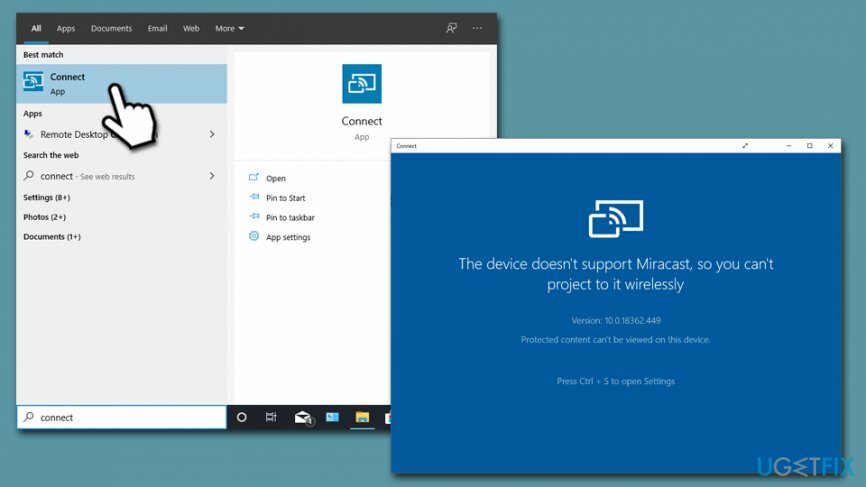
Dit betekent dat je geen geschikte hardware hebt en een adapter nodig hebt die de Miracast-functie ondersteunt. U kunt bijvoorbeeld een Microsoft Wireless Display-adapter kopen voor ongeveer $ 39 op Amazon of zelfs goedkoper op eBay. Nadat u de adapter hebt aangesloten, gaat u verder met de volgende stappen:
- Klik met de rechtermuisknop op Begin en selecteer Instellingen
- Klik op Apparaten
- Selecteer Bluetooth of ander apparaat toevoegen
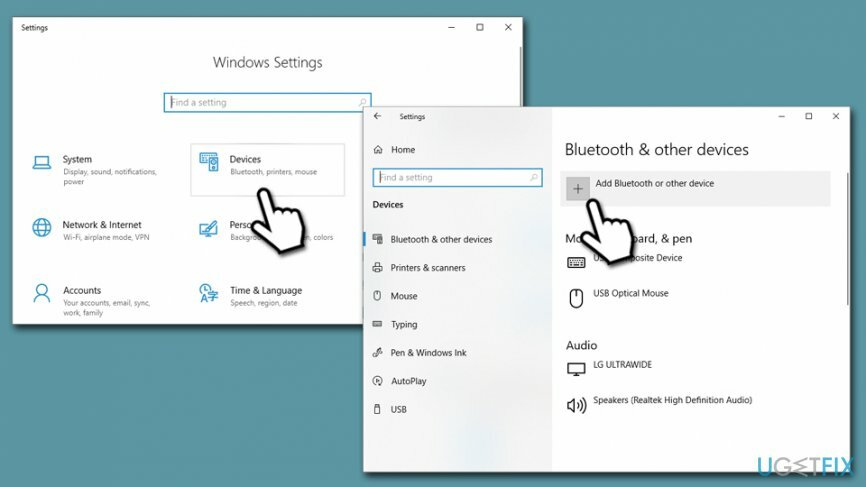
- Kies nu Draadloos display of dock
- Wacht tot Windows uw apparaat detecteert - het is klaar voor gebruik
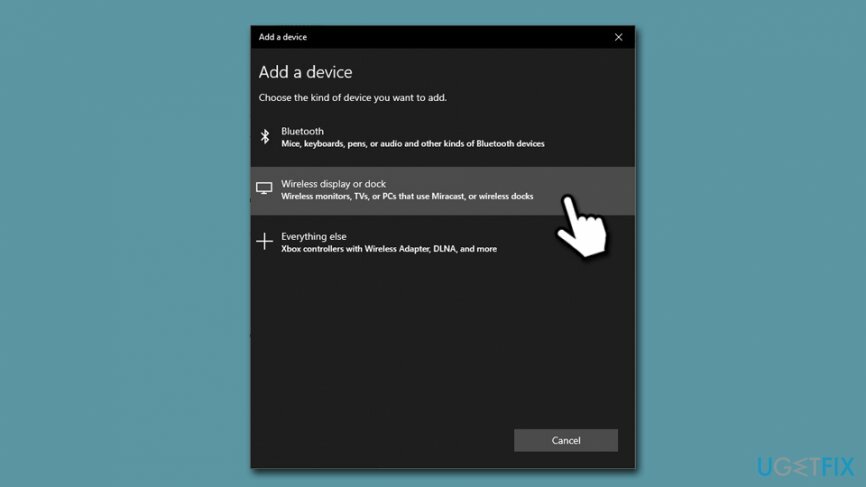
Opmerking: als u verbinding probeert te maken met een tv of een projector, zorg er dan voor dat deze apparaten ook klaar zijn voor Miracast, omdat Windows ze gewoon niet zal detecteren.
Stap 2. Zorg ervoor dat uw stuurprogramma's up-to-date zijn
Om een beschadigd systeem te repareren, moet u de gelicentieerde versie van Reimage Reimage.
In sommige gevallen is de reden waarom u geen verbinding kunt maken met Miracast, verbonden met uw pc-stuurprogramma's. Er zijn verschillende toepassingen die stuurprogramma's automatisch bijwerken en installeren; branche-experts zijn echter vaak tegen het gebruik van dergelijke programma's, omdat ze onjuiste stuurprogramma's kunnen downloaden en installeren, wat kan leiden tot systeemstoringen (dit betekent niet noodzakelijk dat deze apps zijn geprogrammeerd om dit te doen (hoewel sommige volledig nutteloze potentieel ongewenste applicaties zijn), maar ze kunnen eenvoudigweg de verschillende instellingen van een Windows niet correct bepalen automaten).
Daarom raden we ten zeerste aan om WiFi-stuurprogramma's handmatig bij te werken volgens de onderstaande instructies:
- Klik met de rechtermuisknop op Begin en selecteer Apparaat beheerder
- Uitbreiden Netwerkadapters sectie
- Klik met de rechtermuisknop op uw WiFi-apparaat
- Selecteer Stuurprogramma bijwerken en ga dan voor Automatisch zoeken naar bijgewerkte stuurprogrammasoftware
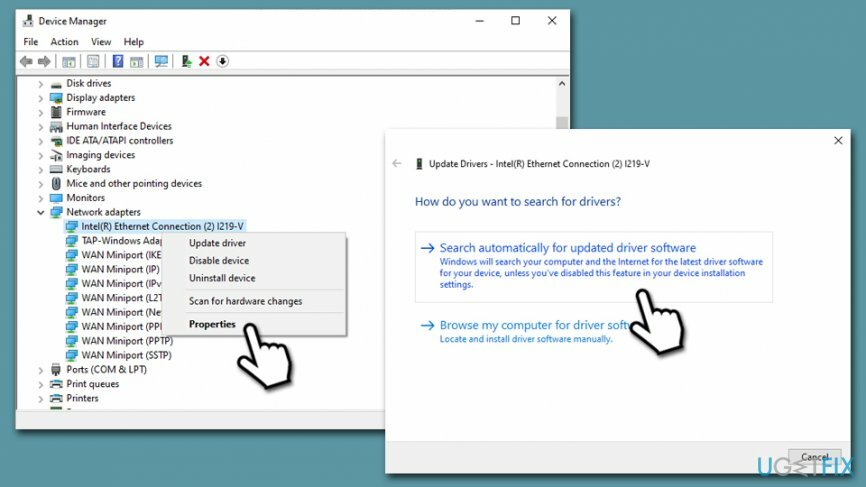
- Wacht tot Windows updates installeert en opnieuw opstarten je pc
Miracast-problemen met audio oplossen
Om een beschadigd systeem te repareren, moet u de gelicentieerde versie van Reimage Reimage.
Als u de audio op uw computer kunt horen, probeer dan de verbinding met de tv of een ander beeldscherm te verbreken en kijk of de Miracast-audioproblemen aanhouden. Als dit het geval is, volgt u deze stappen:
- Klik met de rechtermuisknop op uw luidsprekerpictogram rechtsonder in je taakbalk
- Selecteer Geluidsinstellingen openen
- Onder Uitgang:, klik op het vervolgkeuzemenu en zorg ervoor dat het juiste apparaat is gekozen
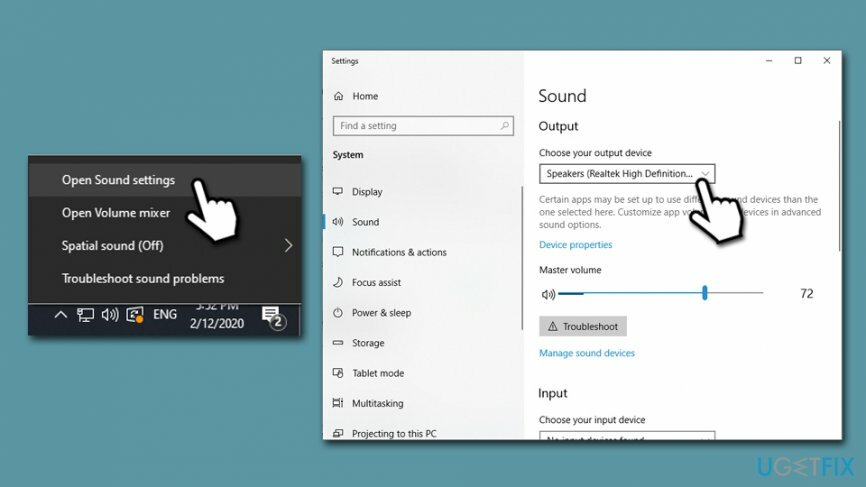
Miracast-problemen met video oplossen
Om een beschadigd systeem te repareren, moet u de gelicentieerde versie van Reimage Reimage.
In sommige gevallen kan het zijn dat het beeld op uw projector of een tv niet correct wordt weergegeven - het kan wazig zijn of een deel van een scherm ontbreekt. In dat geval moet u de resolutie als volgt wijzigen:
- Typ in Weergave in Windows zoeken
- Selecteer Scherminstellingen
- Kies een juiste resolutie – als u de resolutie van uw uitvoerapparaat niet weet, moet u mogelijk verschillende instellingen controleren voordat u de juiste kiest
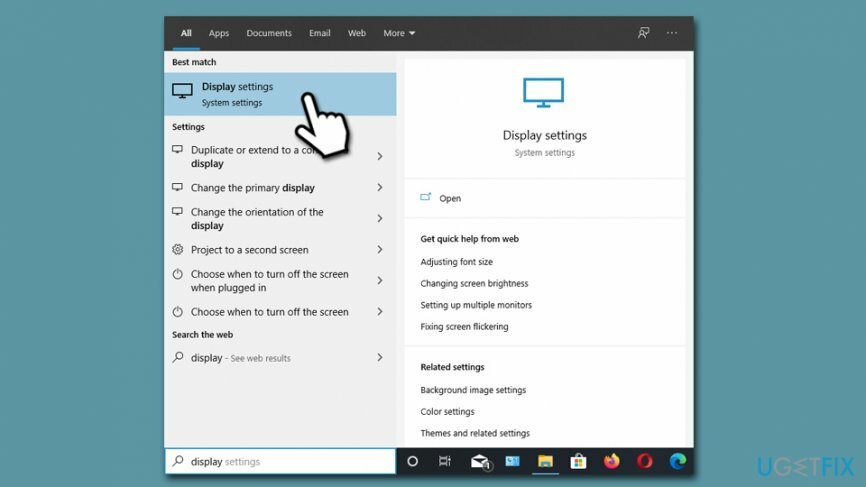
Herstel uw fouten automatisch
Het ugetfix.com-team doet zijn best om gebruikers te helpen de beste oplossingen te vinden om hun fouten te elimineren. Als u niet wilt worstelen met handmatige reparatietechnieken, gebruik dan de automatische software. Alle aanbevolen producten zijn getest en goedgekeurd door onze professionals. Hulpprogramma's die u kunt gebruiken om uw fout op te lossen, worden hieronder vermeld:
Bieden
doe het nu!
Download FixGeluk
Garantie
doe het nu!
Download FixGeluk
Garantie
Als je je fout niet hebt opgelost met Reimage, neem dan contact op met ons ondersteuningsteam voor hulp. Laat ons alstublieft alle details weten waarvan u denkt dat we die moeten weten over uw probleem.
Dit gepatenteerde reparatieproces maakt gebruik van een database van 25 miljoen componenten die elk beschadigd of ontbrekend bestand op de computer van de gebruiker kunnen vervangen.
Om een beschadigd systeem te repareren, moet u de gelicentieerde versie van Reimage hulpprogramma voor het verwijderen van malware.

Privé internettoegang is een VPN die kan voorkomen dat uw internetprovider, de regering, en derden om uw online te volgen en u volledig anoniem te laten blijven. De software biedt speciale servers voor torrenting en streaming, waardoor optimale prestaties worden gegarandeerd en u niet wordt vertraagd. Je kunt ook geografische beperkingen omzeilen en diensten als Netflix, BBC, Disney+ en andere populaire streamingdiensten zonder beperkingen bekijken, waar je ook bent.
Malware-aanvallen, met name ransomware, vormen verreweg het grootste gevaar voor uw foto's, video's, werk- of schoolbestanden. Omdat cybercriminelen een robuust coderingsalgoritme gebruiken om gegevens te vergrendelen, kan het niet langer worden gebruikt totdat er losgeld in bitcoin is betaald. In plaats van hackers te betalen, moet je eerst proberen alternatieve te gebruiken herstel methoden die u kunnen helpen om ten minste een deel van de verloren gegevens op te halen. Anders kunt u ook uw geld verliezen, samen met de bestanden. Een van de beste tools die ten minste enkele van de gecodeerde bestanden kunnen herstellen - Gegevensherstel Pro.